כיצד לאפס את BIOS להגדרות ברירת המחדל
אם אתה קונה מחשב נייד או שולחן עבודה שלא מותקנת בו מערכת הפעלה, הוא עדיין יגיע עם הגדרת BIOS. אתה יכול לבצע שינויים ב- BIOS מבלי להתקין מערכת הפעלה ויש מעט הגבלות לגבי השינויים שאתה יכול לבצע. כמובן שלא כל השינויים עשויים לשבת היטב עם מערכת ההפעלה שאתה מתקין. אם אי פעם תצטרך, אתה תמיד יכול לאפס את ה- BIOS להגדרות ברירת המחדל שלו. הנה איך.
גש ל- BIOS
הדבר הראשון שעליך לעשות הוא לגשת ל- BIOS במחשב האישי שלך. אם לא התקנת מערכת הפעלה, זה יהיה קל מכיוון שזה יעבור היישר לתפריט ההגדרות בו תוכל לבחור להזין BIOS. אם כבר התקנת מערכת הפעלה, עליך להקיש על המקש הימני אליו גישה ל- BIOS. מפתחות אלה נבדלים זה מזה בהתבסס על יצרן המערכת שלך.
אפס את ה- BIOS לברירת המחדל
ההגעה ל- BIOS היא החלק הקשה. השאר די קל. הקש על מקש F9 ותראה הודעה ששואלת אם ברצונך לטעון ברירות מחדל מותאמות. ההודעה שתראה עשויה להיות שונה בהתאם למכשיר שלך עם זאת, בכל המקרים תצטרך להקיש על מקש F9.
קבל את האיפוס על ידי בחירה כן עם מקש החץ והקשה על Enter.
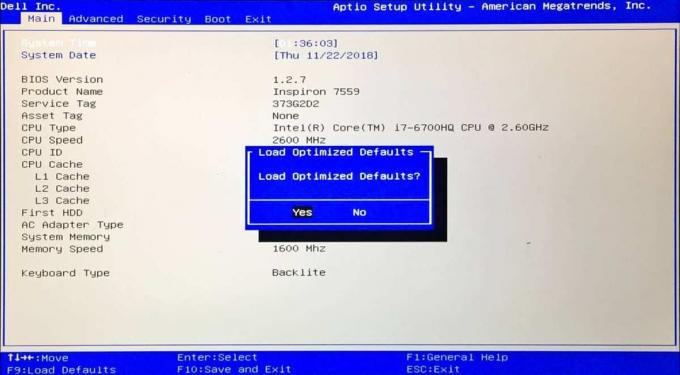
איפוס BIOS לא מוחק נתונים. אם מותקנת מערכת הפעלה ונתונים בכוננים שלך, זה יהיה בדיוק כפי שהשארת אותו. כדאי להזכיר כי ייתכן שתכונות מסוימות במערכת ההפעלה שלך לא יעבדו לאחר האיפוס.
דוגמה אנקדוטאלית לכך היא מחשב נייד שקניתי לפני שנים שה- Bluetooth הושבת כברירת מחדל מ- BIOS. הייתי צריך לאפשר את זה כדי זוג התקני Bluetooth. אם הייתי מאפס את ה- BIOS עבור מחשב נייד זה, פונקציונליות ה- Bluetooth לא הייתה פועלת עוד בשולחן העבודה שלי.
משהו דומה עשוי לקרות כך שאם אתה מגלה שתכונות מסוימות אינן פועלות בשולחן העבודה שלך לאחר שאיפוס את ה- BIOS, בדוק מהן דרישות החומרה והתוכנה לתכונה. אם הדרישות כוללות משהו שחייב להפעיל או לבטל מ- BIOS, עליך להפעיל / לבטל אותו בהתאם כדי שהפיצ'ר יעבוד.
איפוס BIOS אינו מהווה פיתרון רב לפתרון בעיות. זה עשוי לעזור במקרים מסוימים אך לא סביר לפתור בעיות במערכת ההפעלה שלך. איפוס BIOS אינו מחזיר אותו לגרסה ישנה יותר, אולם הוא עשוי לאפשר או לבטל את האתחול Secure, תלוי בכל הגדרת ברירת המחדל.
לְחַפֵּשׂ
הודעות האחרונות
PhotoPad: עורך תמונות המאפשר להחיל אפקטים של תמונות בשכבות
כשאני מדבר עם אנשים על כמה אפליקציית עריכת תמונות פוטושופ ידידותית ...
הסר קבצים שננעלו או הושפעו על ידי תוכנה זדונית
קבצים מסוימים ב- Windows מוגנים מפני החלפה, אי פעם. עבור מי שיודע מ...
כיצד להכריח את Windows 10 לשדרג למבנה האחרון
בניית Windows 10 בנובמבר 2015, כלומר, בניית 1511 הייתה אחת שרבים אנ...



